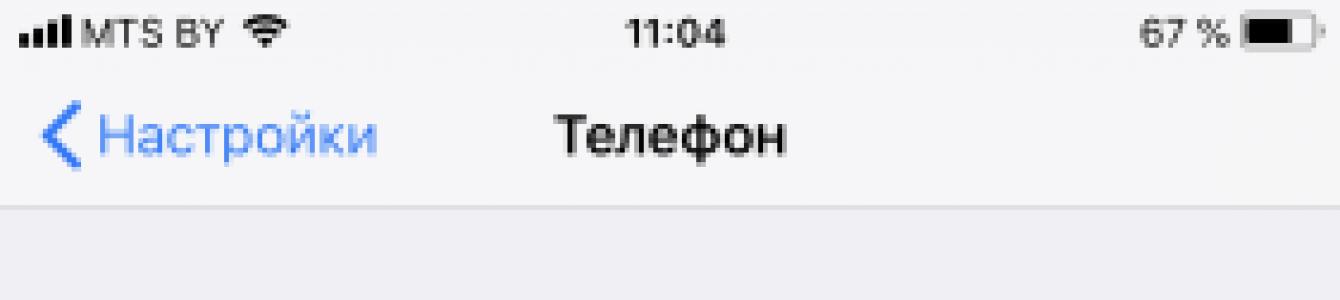Време за четене: 4 мин
Нека да видим как да зададете произношението на името на обаждащия се на iPhone, ако е в списъка ви с контакти. Като бонус, нека да разберем как да направим уникална вибрация за избрания контакт.
Тази статия се отнася за всички модели iPhone 11/Xs(r)/X/8/7/6 и Plus на iOS 13. По-старите версии може да имат различни или липсващи елементи от менюто и хардуерна поддръжка, изброени в статията.
Активирайте името на обаждащия се на iPhone
Не толкова отдавна прости телефони Nokia, работеща на операционна система Symbian, може много добре да произнесе името на обаждащия се. Ако пропуснете тази функция, тогава на iPhone, като започнете от операционна система iOS 10, подобна функция може лесно да се активира.
Разработчиците на Apple значително актуализираха приложението Phone. Добавена е поддръжка за услуги на трети страни, стана възможно да произнесете името на абоната, който ви се обажда. Настройките по подразбиране на приложението не позволяват задаване на повторение на името, времето на първата и следващите паузи между думите е същото като при аналозите. В настройките можете да зададете няколко опции за известия:
Задайте въпроса си на специалист
Не знаете как да разрешите проблем в работата на вашата джаджа и се нуждаете от експертен съвет?
- Само слушалки. Гласовият асистент Siri изговаря името на обаждащия се само когато са свързани кабелни или безжични слушалки.
- Слушалки и кола. Когато притурка или автомобилна система, Siri ще произнесе името на обаждащия се входящо повикване.
- Никога. Опцията е напълно деактивирана.
- Е винаги. Независимо от избрания режим, системата ще произнесе името на обаждащия се.
За да активирате функцията за произнасяне на името на обаждащия се, трябва да следвате инструкциите по-долу:
- Отидете в менюто „Настройки“, изберете „Телефон“ и „Съобщение за обаждане“.
- Активирайте съответната опция.
- Базираната на Siri „гласова игра“ работи, така че за да промените типа на гласа, трябва да отидете в менюто на гласовия асистент и да смените пола (мъжки, женски) или езика на произношението. Опциите са налични в раздела Настройки, след това в Siri и Siri Voice.


Функция на iOS 10 и следващите версии на операционната система станаха по-функционални известия и заключен екран. Сега можете да използвате Siri вътре програми на трети страни, което разшири функционалността на много обикновени приложения.
Как работи?
Ако ви се обади абонат, записан в телефонния указател под името "Майкъл", тогава, когато пристигне обаждането, Siri автоматично чете името и го произнася. Произношението ще се извърши при същото ниво на звука като зададения звънец.
Деактивиране на опция
Функцията за произношение на името може да се активира автоматично за някои потребители след актуализация на системата. Всеки път, след получаване на телефонни обаждания, системата съобщава името на абоната, който се обажда на своя iPhone.
Извършваме следните стъпки, за да деактивираме функцията за произнасяне на името на обаждащия се:
- Нека отидем на "Настройки".
- Изберете секцията "Телефон".
- След това щракнете върху раздела „Съобщения за обаждания“. Необходимо е да поставите отметка в квадратчето до елемента "Никога".
Сега по време на входящи повиквания няма да има произношение на името на абоната.
Как да разберете името на обаждащия се, без да вадите телефона?
На iPhone е възможно да създадете уникална вибрация, която да ви уведомява за конкретно обаждане. Например, ако зададем уникален вибриращ сигнал за конкретен абонатен номер, тогава iPhone ще вибрира по време на разговор според предварително определен алгоритъм.
Преди много време, когато се роди iOS 10, на iPhone се появи много полезна функция, за която малко потребители на това устройство знаят.
Изводът е, че когато някой ви се обади на вашия iPhone, можете да чуете името на този човек. Удобно, нали? Нека разгледаме по-подробно тази функция и как да я активирате/деактивирате.
"Съобщение за повикване" на iPhone - какво е това?
Съдейки по името на заглавката, вече разбрахте, че функцията се нарича "Деклариране на повиквания". Същността на работата е много проста, iPhone казва името на обаждащия се при входящо повикване.
Ако няма име, тогава ще чуете, че това е неизвестен номер - всичко е много логично и просто. Тази функцияима четири режима на работа:
- Е винаги.Името на обаждащия се винаги ще бъде обявено.
- Слушалки и кола.Удобен за тези, които имат кола. Ако използвате слушалки или iPhone е свързан към колата, ще можете да чуете името.
- Само слушалки.За мнозина това ще бъде най-удобният вариант, защото често телефонът е в джоба ни и просто не можем да видим кой се обажда. Този режим ще опрости малко живота ви и след като приемете предизвикателството, ще знаете как да реагирате.
- Никога.Този елемент съществува, ако не искате да използвате тази функция.
Разбрахме режимите и мисля, че е време да преминем към частта, в която ще ви кажа как да активирате тази невероятно удобна функция.
Как да активирам / деактивирам функцията, когато iPhone казва кой се обажда?
Сега просто отидете на инструкциите как да активирате функцията и изберете желания режим:
- отворен Настройкии превъртайки малко надолу, намираме реда Телефон;
- сега изберете елемент Съобщение за обаждане;
- всички режими, за които говорих по-рано, се появяват и само от вас зависи да направите правилния избор.

Caller Name Announcer обявява името на лицето, което се обажда на вашия номер.
Името на обаждащия се. Annonter говори от обаждащия се за входящо повикване или SMS в ситуации като шофиране и телефонът е в джоба ви или в друга стая, така че можете да идентифицирате кой се обажда, без да гледате екрана на телефона си.
Името на обаждащия се. Дикторът казва всичко, докато някой ви се обажда или ви изпраща съобщение, вие ще го идентифицирате, без да гледате смартфона си.
Caller Name Announcer използва вграден механизъм за преобразуване на текст в реч, за да изговаря името на входящия повикващ или името на подателя на SMS и съдържанието на SMS. Извиква ясно името на обаждащия се между мелодията, намалявайки силата й.
Това приложение за запис на глас и приложение за sms съобщения е много удобно. Най-доброто нещо при Caller Name Announcer Pro е нашето безплатно приложение за изтегляне.
Нашето решение за вашата болка е ИМЕТО НА ПОВЕДЕНИЕТО. Не е лесно да се намери високоговорител, който е едновременно БЕЗПЛАТЕН и мощен. Името на обаждащия се. Показва името на обаждащия се при входящи повиквания.
Caller Name Announcer е много приложим в ситуация като ако шофирате и телефонът ви е в джоба ви или някой ви изпраща текстови съобщения, докато вашият смартфон е в друга стая.
Caller Name Announcer Pro, водещият говорител за име на обаждащия се за входящи съобщения и обаждания към вашия телефон с Android. Името на обаждащия се. Идентифицирайте непознати номера и идентифицирайте непознати обаждащи се, които не са в списъка ви с контакти.
№ 1 Най-добро име на обаждащия се: Говорител, SMS високоговорител, Име на обаждащия се и SMS говорещ
Име на обаждащия се Говорител / Говорител - Конвертиране устройство с Androidв личен асистент, който ви казва кой се обажда.
Caller Name Announcer няма да работи, ако вашият смартфон няма библиотека за преобразуване на текст в говор.
Caller Name Speaker е приложение за разговор с телефонен номер или име. Caller Name Speaker съобщава името или номера на входящо повикване или SMS. Caller Name Speaker може също да чете SMS съдържание.
Говорителят за име на обаждащия се обявява:
1. Извикайте потребителското име, ако съществува във вашите контакти.
2. Името на подателя на SMS (ако е налично в контакти) и съдържанието на SMS.
3. Ако не е в контактите, наречете това неизвестно.
Android е перфектен, когато работите, шофирате или правите други неща и трябва да поставите телефона си на високоговорител. Най-добре ли е да говорим за името на обаждащия се Име на обаждащия се? Безплатно е за изтегляне и използване за всеки потребител, потребител или телефон с Android.
Нашата входяща поща и SMS диктор е най-удобният за потребителите на Android.
Характеристики и функции:
Персонализирайте името на вашето име.
- Активиране/деактивиране на името на обаждащия се.
- Активиране/деактивиране само на името на изпращача на SMS.
- Активиране/деактивиране на име на подател на SMS и съдържание на SMS.
- Задайте вашето съобщение преди и след името на обаждащия се ръчно.
- Изговаря името на подателя на съобщението. С пълно четене на съдържанието на SMS.
- Промяна на рекламите в режим на повторение.
- Избор на време на забавяне между съобщенията.
- Деактивирайте съобщението, докато е налична опцията за мълчание.
- Персонализирани настройки на звънене.
- Персонализирани настройки на звука.
- Caller Name Announcer е напълно безплатно изтегляне.
- Уведомяване за всички входящи повиквания. Изговаряне на името на обаждащия се.
- Можете ръчно да активирате и деактивирате четенето на пълно SMS съдържание за конкретен
Ще докладвате отново информацията за обаждащия се, докато не получите входящо повикване
-Задайте опции за персонализиране за различни категории за обаждания, съобщения и други!
Основни моменти:
✔ Име на обаждащия се.
✔ Контрол на силата на звука.
✔ Активиране/деактивиране на SMS високоговорител.
✔ Flash Light Alret при повикване и SMS.
✔ Опция за промяна на езика.
✔ Контрол на скоростта на трансфер.
✔ Контрол на силата на звука.
✔ Супер лампово фенерче. Светлина на нощта.
ИЗТЕГЛЕТЕ Caller Name Announcer СЕГА. Безплатно е.
![]() Днес искам да ви кажа как да накарате телефона си с Android да произнесе името на обаждащия се с един от инсталираните синтезатори на реч, като използвате програмата Caller Name Talker.
Днес искам да ви кажа как да накарате телефона си с Android да произнесе името на обаждащия се с един от инсталираните синтезатори на реч, като използвате програмата Caller Name Talker.
Тази удобна и лесна за използване програма значително ще улесни работата ви със смартфон, тъй като много хора се сблъскват с този проблем и като правило в Android няма стандартни инструменти за това, за разлика от стария Symbian, където тази функционалност беше налична , и по принцип и без него много по-лесно се виждаше името на обаждащия се.
Първо, нека инсталираме приложението, като отидем на Play Market
Ако идвате от персонален компютър, тогава ще трябва да влезете Google Play, Ако от телефона - просто отворете връзката в приложението Play market.
След като го инсталирате, отворете го от списъка с приложения или Play Market, като щракнете върху съответния бутон, в противен случай програмата няма да работи.
Щракнете върху бутона "Основни настройки".
- Уведомяване за повикване в безшумен режим – Ако поставите отметка в това квадратче, името на обаждащия се ще се произнася дори в безшумен режим. По подразбиране това поле за отметка не е отметнато и в безшумен режим програмата няма да произнася името на обаждащия се.
- „Извести само за известни“ – Ако поставите отметка в това поле, Caller Name Talker няма да изговаря номера, които не са в списъка ви с контакти, в противен случай програмата ще ви произнесе номера на обаждащия се.
- "Избор на типа име" - тази настройка може да се остави както е за начало
- „Намаляване на силата на звука на звънене“ - Препоръчвам да поставите отметка в това квадратче, защото докато програмата произнася името или номера на обаждащия се, мелодията ще бъде заглушена.
- „Извести само когато са свързани слушалки“ – Ако поставите отметка в това квадратче, името или номерът на обаждащия се ще се изговарят само когато към телефона са свързани слушалки или слушалки и ще се изговарят само в слушалките или високоговорителите на слушалките, а не в високоговорителя на телефона.
Сега, след като настройките, от които се нуждаете, са направени, можете да се върнете към главния екран на програмата и да щракнете върху бутона: „Настройки за известия за обаждания“.
Ето следните настройки:
- „ON call notifications“ – Това квадратче за отметка контролира дали известията за повиквания ще бъдат активирани. Струва си да се изясни веднага, за да не се объркате. Факт е, че Caller Name Talker може да уведомява не само за обаждания, но и за SMS и дори малко повече, но повече за това по-долу.
- "Начално време на забавяне" - Тук можете да зададете времето, след което номерът или името на повикващия да бъдат прочетени за първи път.
- „Интервал на повторение на известията“ – Тук можете да зададете интервала между първото и следващите известия.
- „Разклатете, за да спрете известията“ – тази настройка ще ви позволи да разклатите телефона си, за да спрете известията, ако например не искате другите да го чуват.
- „Прочетена фраза преди името на контакта“ - Тази настройкаще ви позволи да зададете фразата да се чете преди името или телефонния номер на контакта. Следващият елемент от настройките е точно обратното - той ви позволява да зададете фраза, която да се чете след името на контакта или телефонния номер.
- „Нулиране на настройките“ - Позволява ви да нулирате настройките, ако нещо внезапно не работи.
Сега нека се върнем към главния екран на приложението и натиснете бутона „Настройки за SMS известяване“.
Почти всички настройки тук са подобни, като в настройките за известия за обаждане, единствената разлика е в две нови квадратчета за отметка:
- „Прочетете съдържанието на SMS“ – Позволете на Caller Name Talker да прочете текста на полученото съобщение.
- „Активиране на интерактивен режим за четене на текст“ – Caller Name Talker ще ви попита дали трябва да прочетете съдържанието на съобщението и ако кажете „да“, той ще го прочете. Струва си да се отбележи, че това поле за отметка може да бъде отметнато само ако предишното е отметнато.
Да се върнем на главния екран. Сега, като щракнете върху бутона „Други известия“, можете да зададете следните настройки:
- „Активиране на известия за изтощена батерия“ – ще позволи на програмата да ви уведоми с глас, когато батерията е изтощена.
- „Включване на други приложения за известяване“ - позволява ви да активирате известия в някои други приложения, но трябва да имате предвид, че батерията ще се изразходва много повече, отколкото при използване на известия за обаждания и SMS.
Сега нека се върнем към главния екран на приложението и щракнете върху „Гласови настройки“.
Тук можете да изберете езика и скоростта на известията, както и да въведете произволен текст за проверка и да щракнете върху бутона за отметка вдясно от текстовото поле, след което текстът, който въвеждате в това поле, ще бъде произнесен на глас.
Това завършва настройката. На главния екран на приложението остават още два елемента, това е бутонът „Не работи“, като щракнете върху който можете да започнете самодиагностика или да прочетете имейла на автора и да му напишете писмо, а също и на най-долу, като щракнете върху надписа: „Оценете приложението“, ще бъдете отведени до Play Market, където можете да оцените това приложение.
Това са всички основни неща по отношение на настройките.
Единственото нещо, което бих искал да отбележа е, че ако имате квадратчето за отметка, което отговаря за заглушаване на музиката, докато четете името на контакта, не трябва да вдигате телефона, докато четете номера или името на обаждащия се, тъй като нивото на повикване ще остане ниско и ще трябва да го увеличите ръчно.
Напишете въпроси и коментари по-долу в коментарите.